大家都了解的關于性能測試工具單機版pr是如何錄制腳本及運行場景測試的了,接下來帶大家了解一下關于單機版pr的測試報表生成和測試報表中內容。
一、生成測試報表
1.選中分析器按鈕。
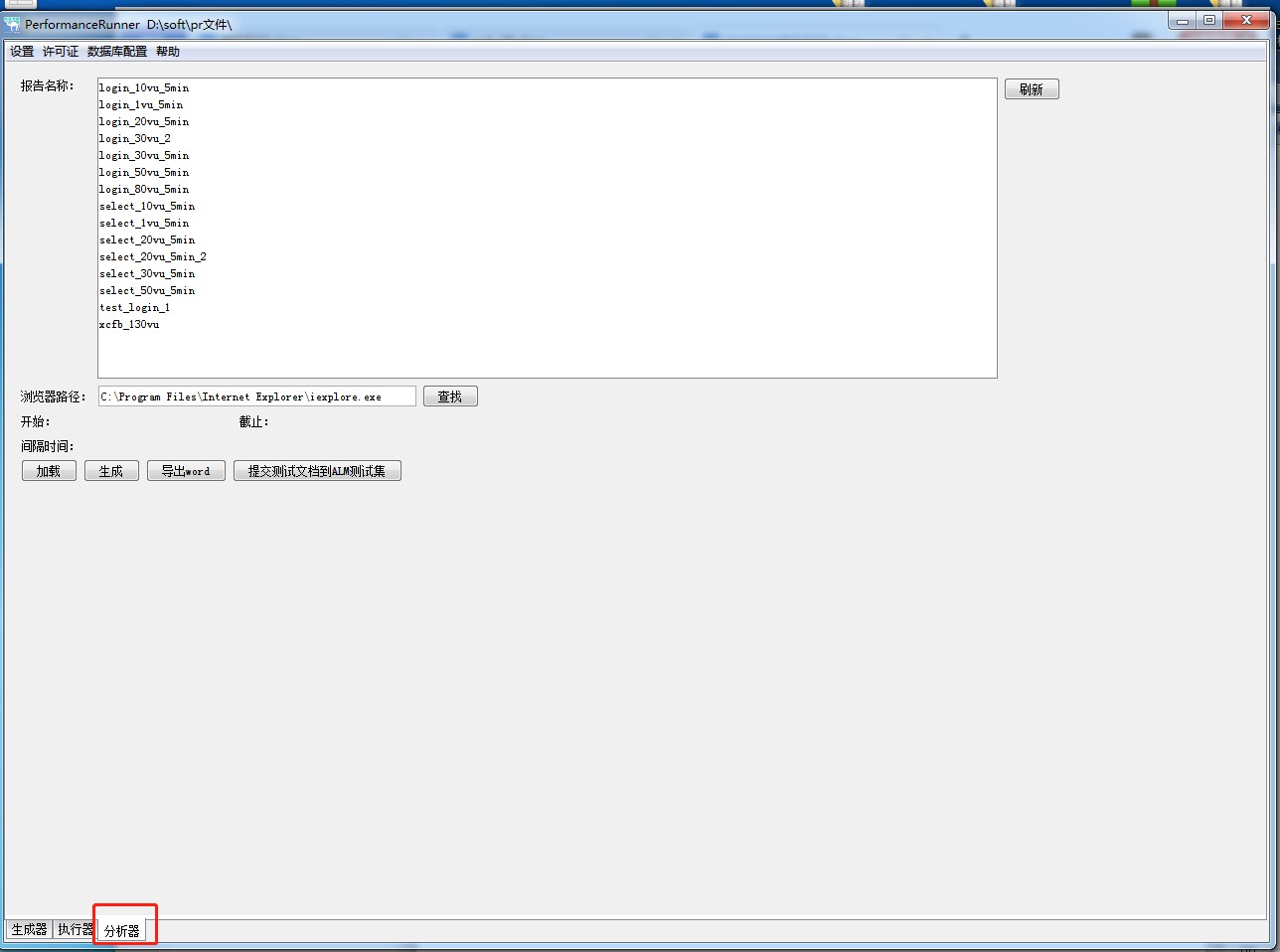
2.瀏覽器路徑選擇相應本地的瀏覽器路徑即可,比如IE、Chrome等。
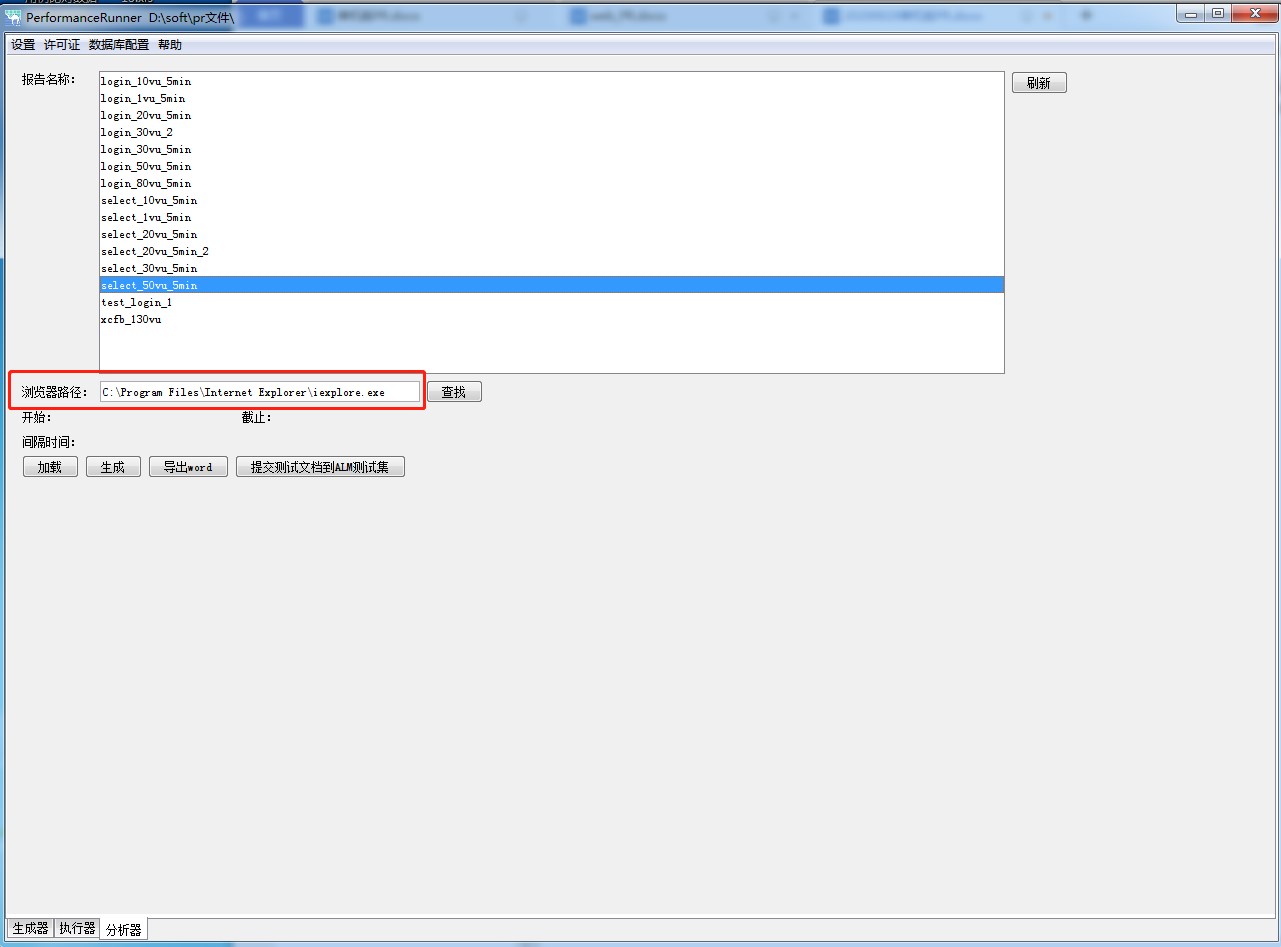
3.點擊生成,在配置報告生成中選中你當前的執行場景。
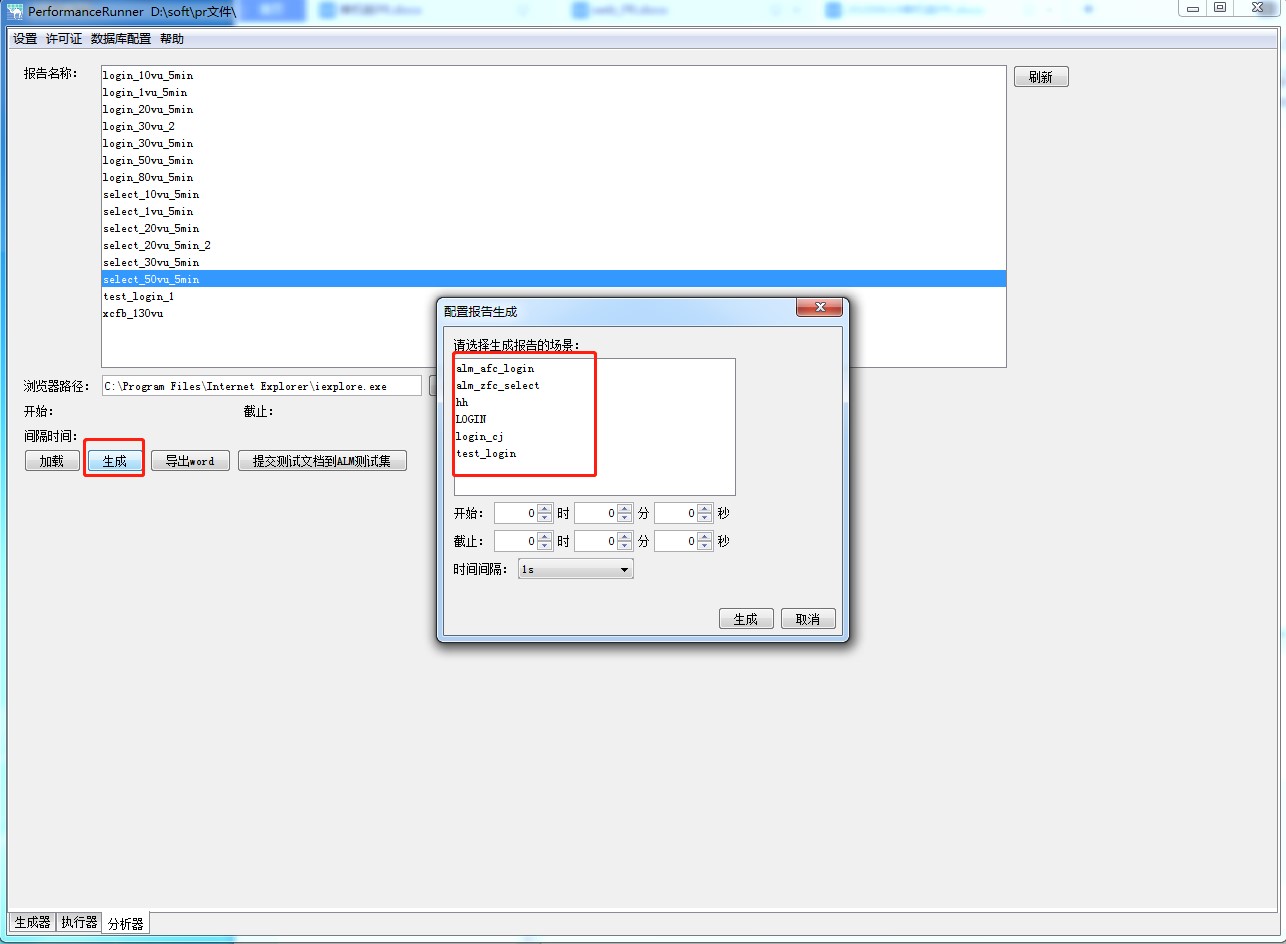
4.輸入報告存儲名稱,自動生成相應的性能測試報告。
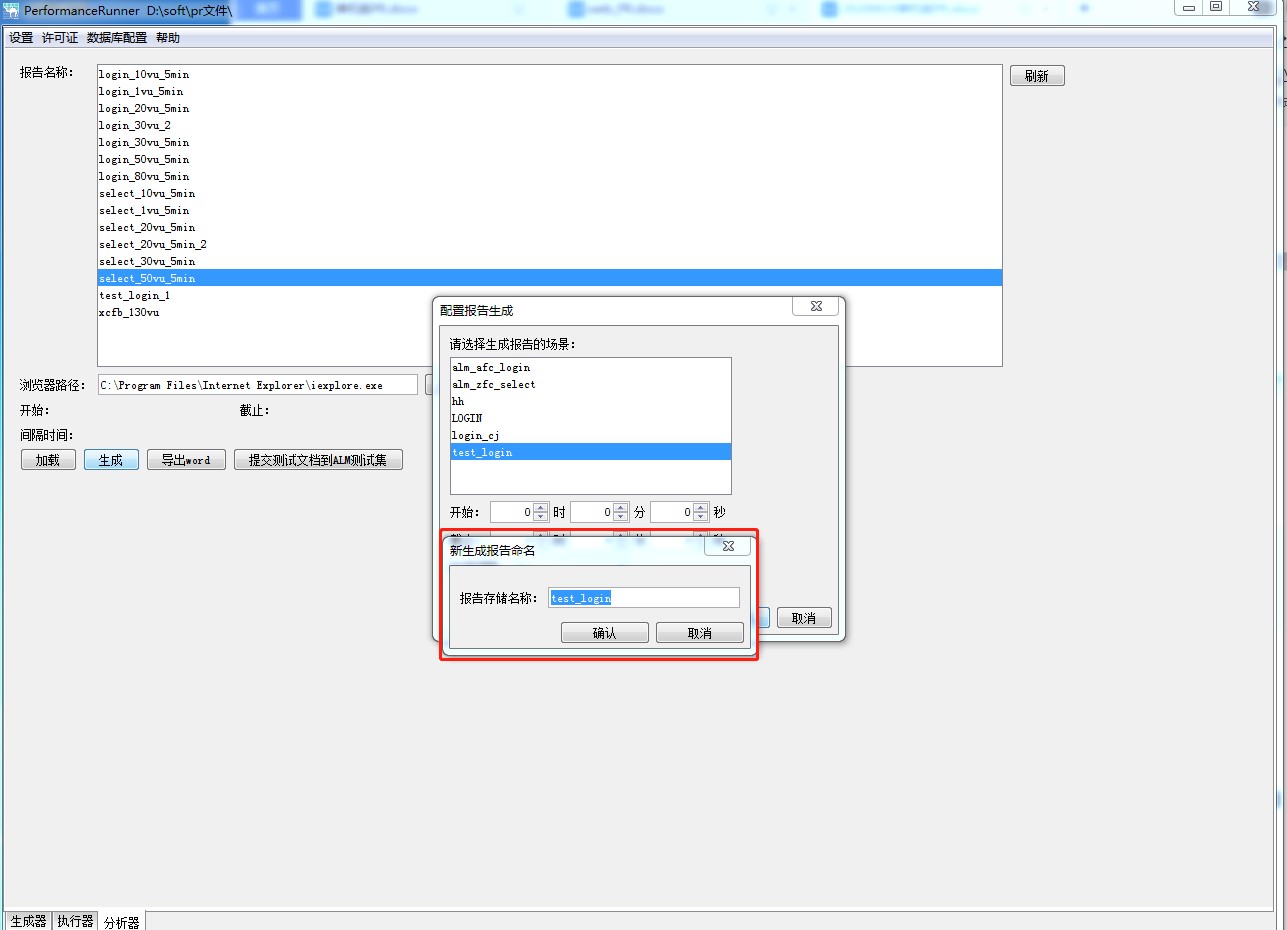
二、報表查看
在分析器中進行相應報表的查看,已經生成的報告會在報告名稱中以列表的形式展示,點擊加載進行報告查看,可以查看執行總覽、事務響應時間、每秒事務數、吞吐量等等報表。
1.分析摘要
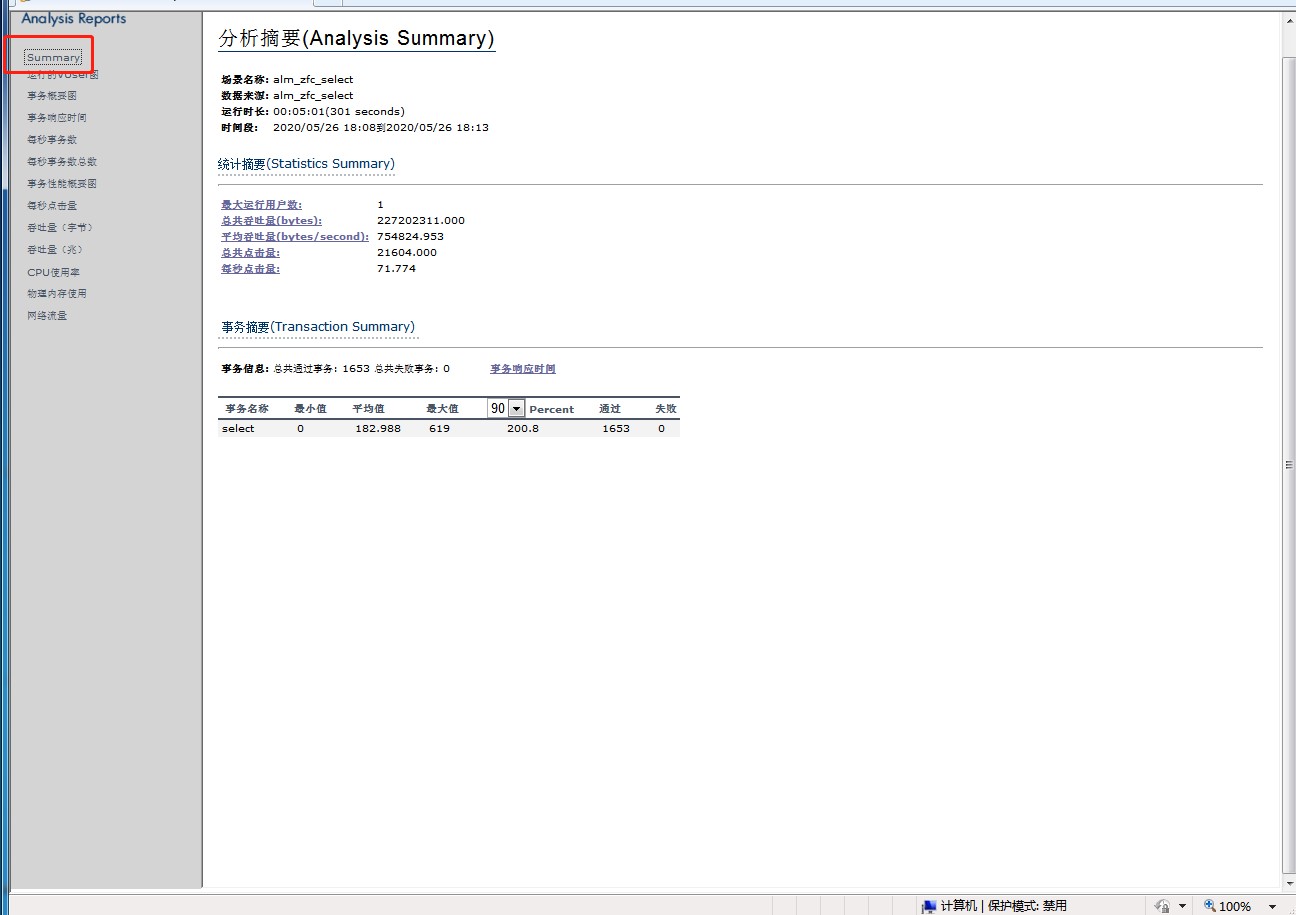
從分析摘要中可看出場景名稱,數據來源、運行時長、時間段、最大運行用戶數等,對該事務進行數據進行一個大概的介紹。
2.事務響應時間
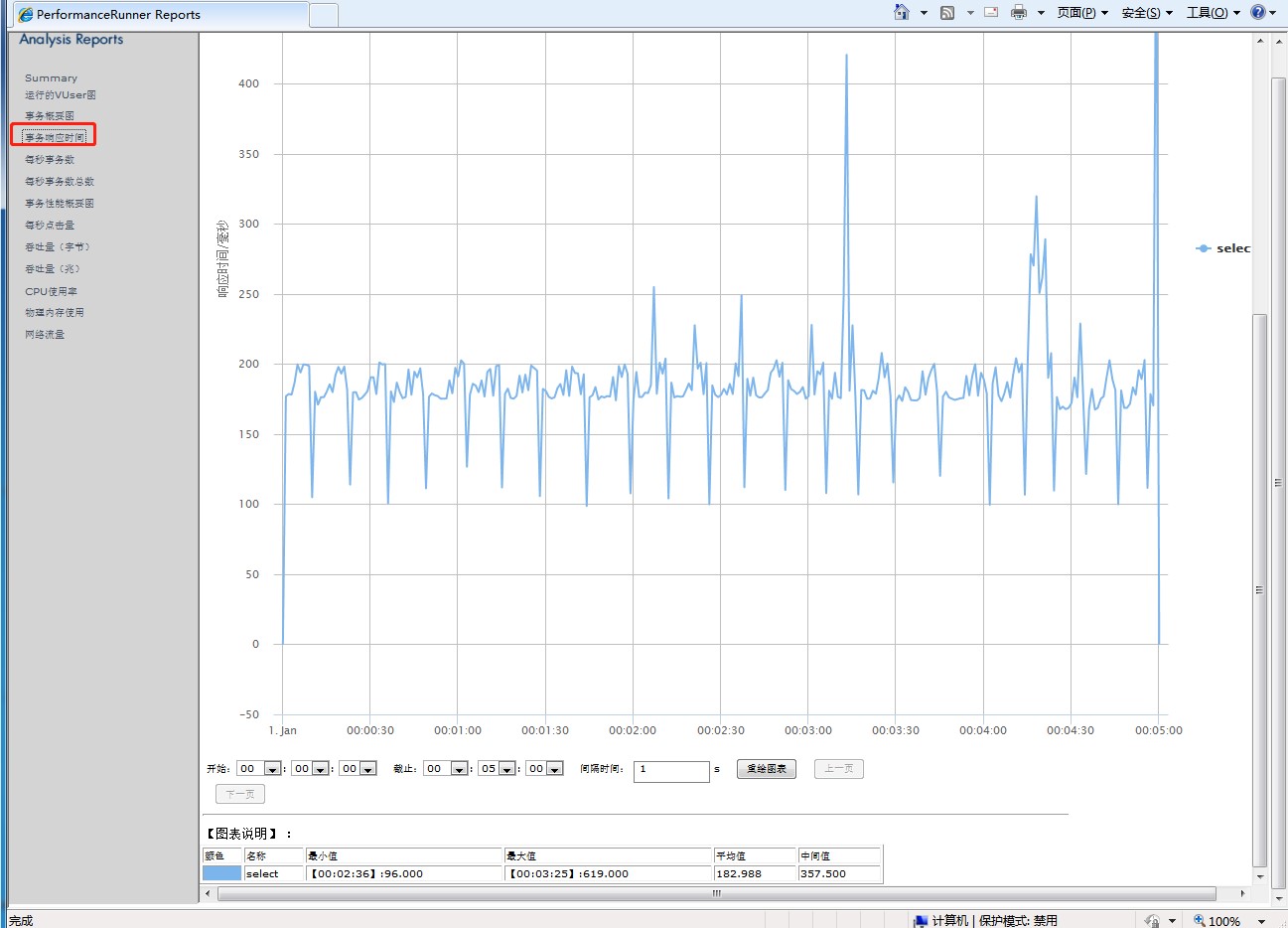
事務響應時間圖中橫坐標表示時間,縱坐標表示響應時間/毫秒,圖標說明中有該事務的腳本,響應時間的最小值,最大值,平均值和中間值。
3.每秒事務數
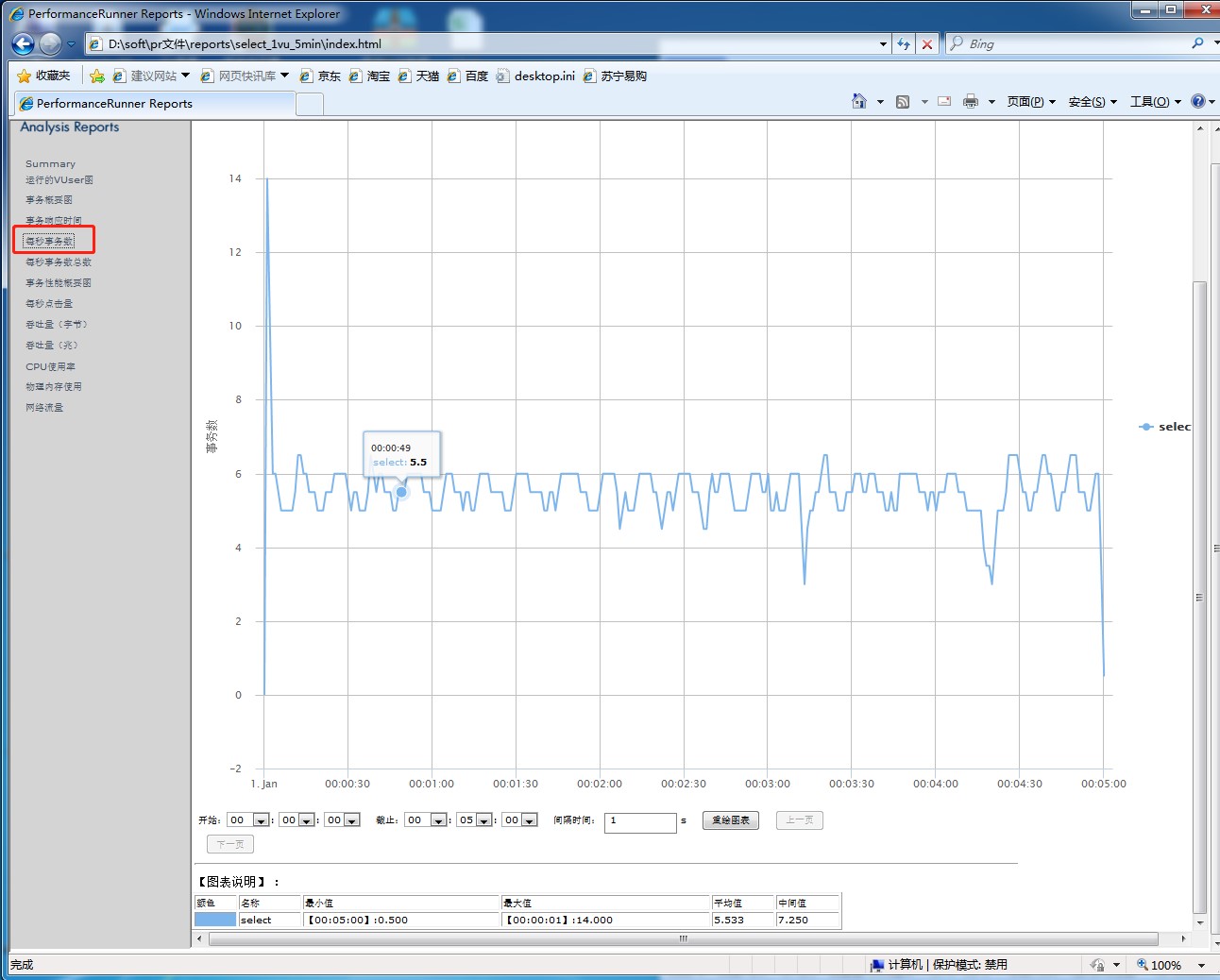
每秒事務數圖中橫坐標表示時間,縱坐標表示事務數,圖標說明中有該事務的腳本,每秒通過事務數的的最小值,最大值,平均值和中間值。
4.吞吐量
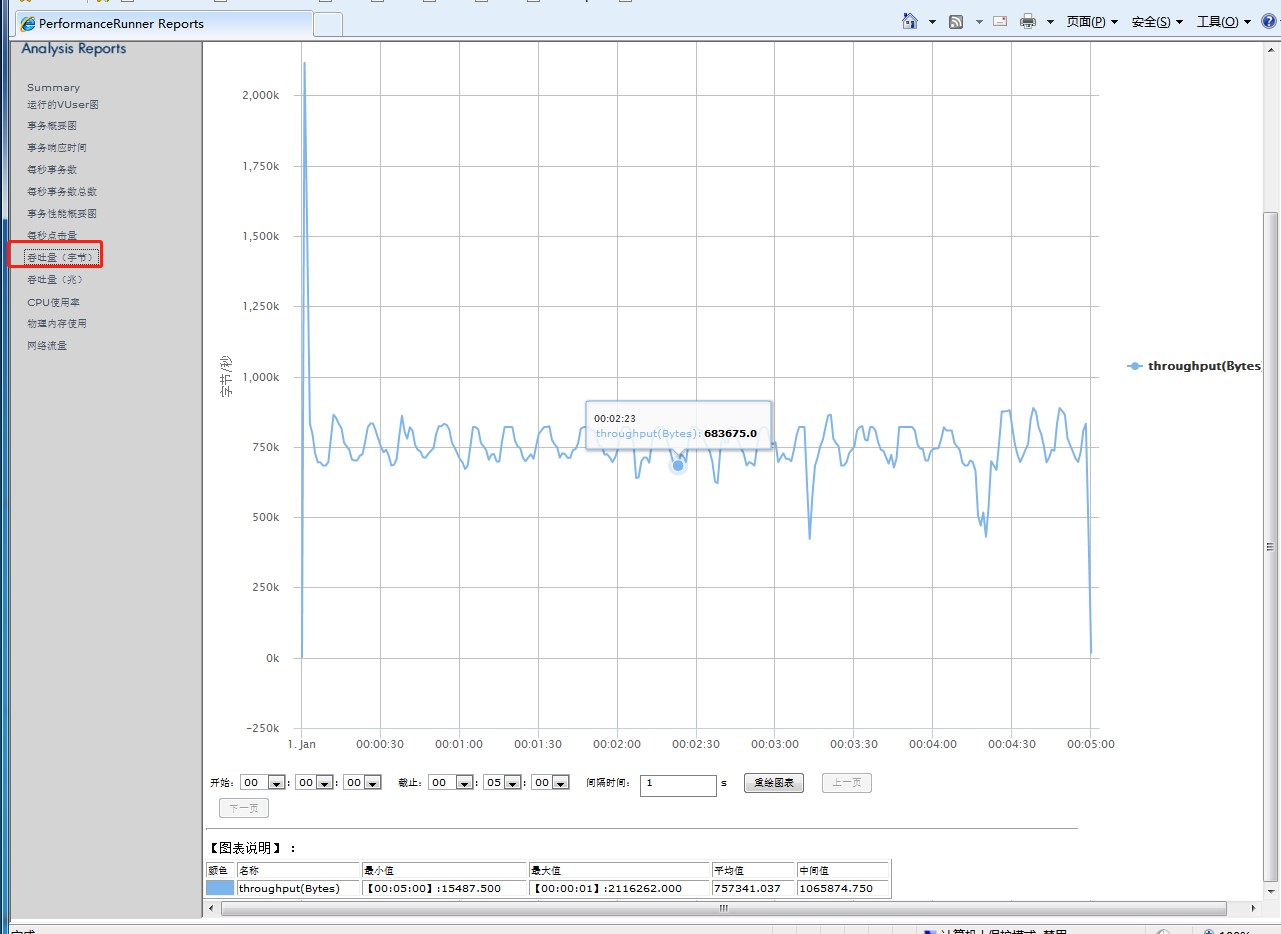
吞吐量(字節)圖中橫坐標表示時間,縱坐標表示字節/秒,,圖表說明中能看出吞吐量的的最小值,最大值,平均值和中間值。
本章對于pr測試報告的介紹就到這里了,接下來將為大家介紹一下關于pr腳本的其他錄制方式。
推薦閱讀:
性能測試腳本怎么寫?性能測試腳本的編寫和調試方法大全
怎么進行Tuxedo性能測試?Tuxedo性能測試基本流程
性能測試工具PR腳本和錄制失敗原因有哪些?
PerformanceRunner之錄制chrome、FireFox功能預告
性能測試工具PerformanceRunner的工具特性是什么?
如何使用PR在linux系統上進行性能測試?




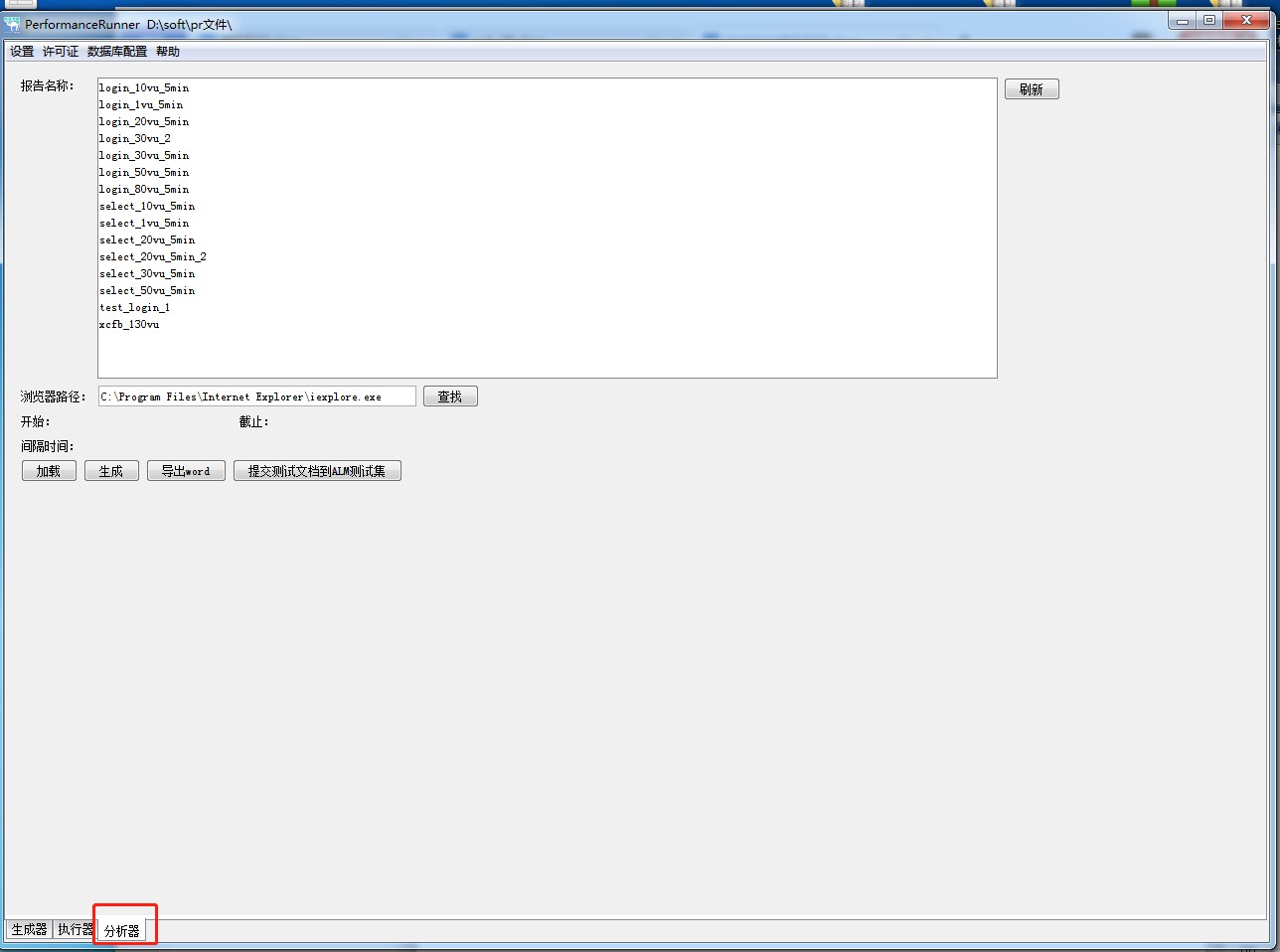
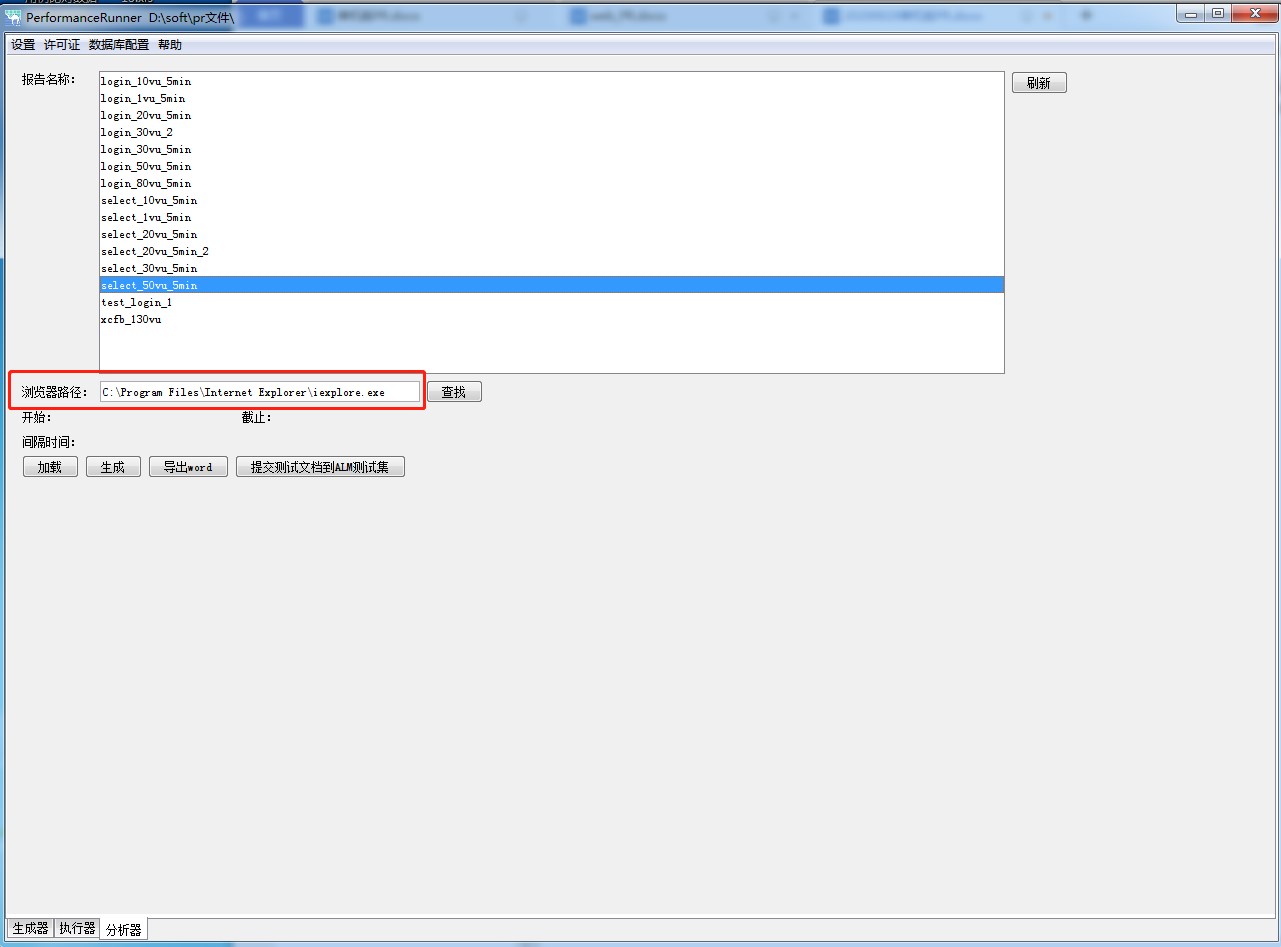
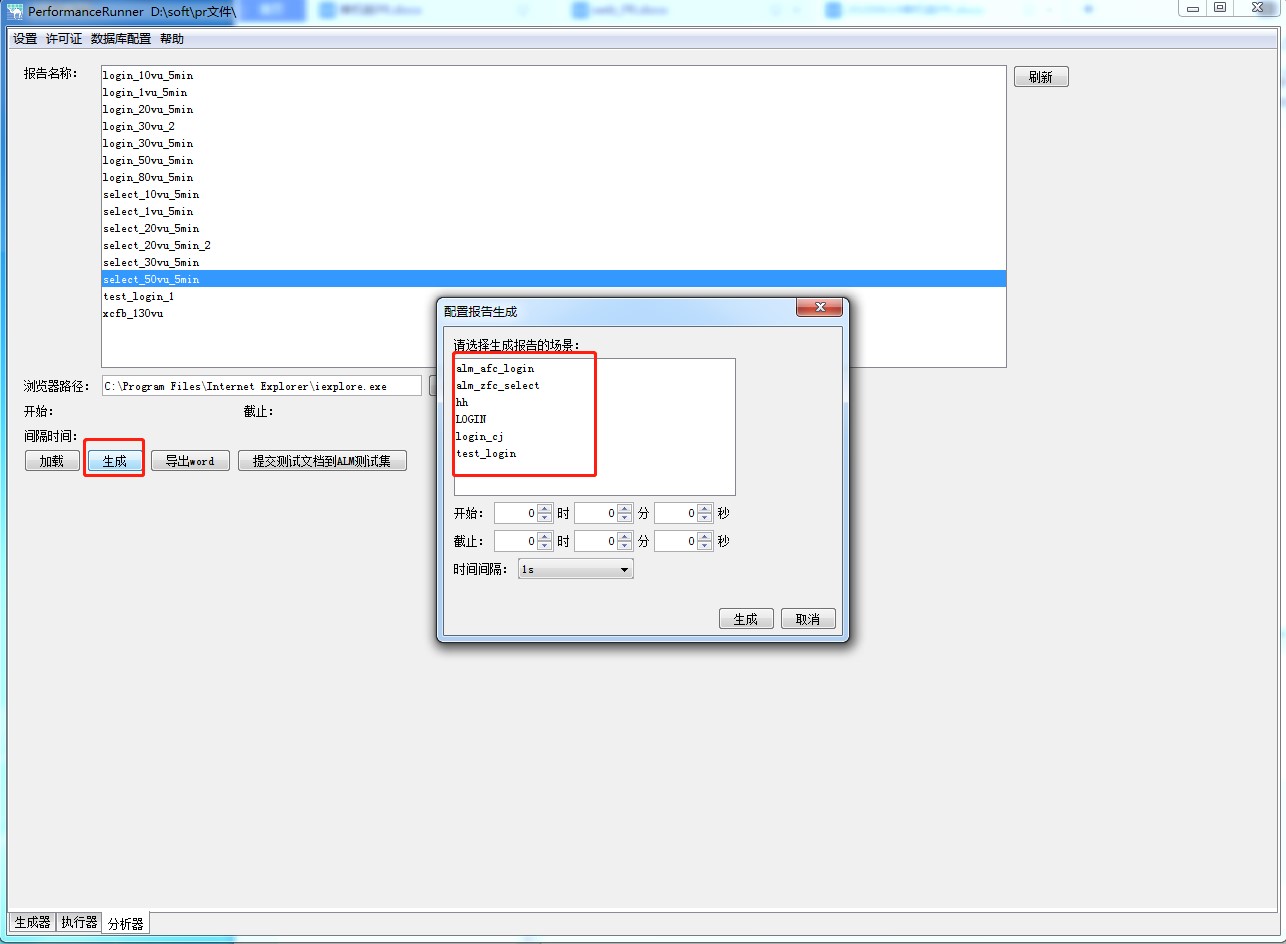
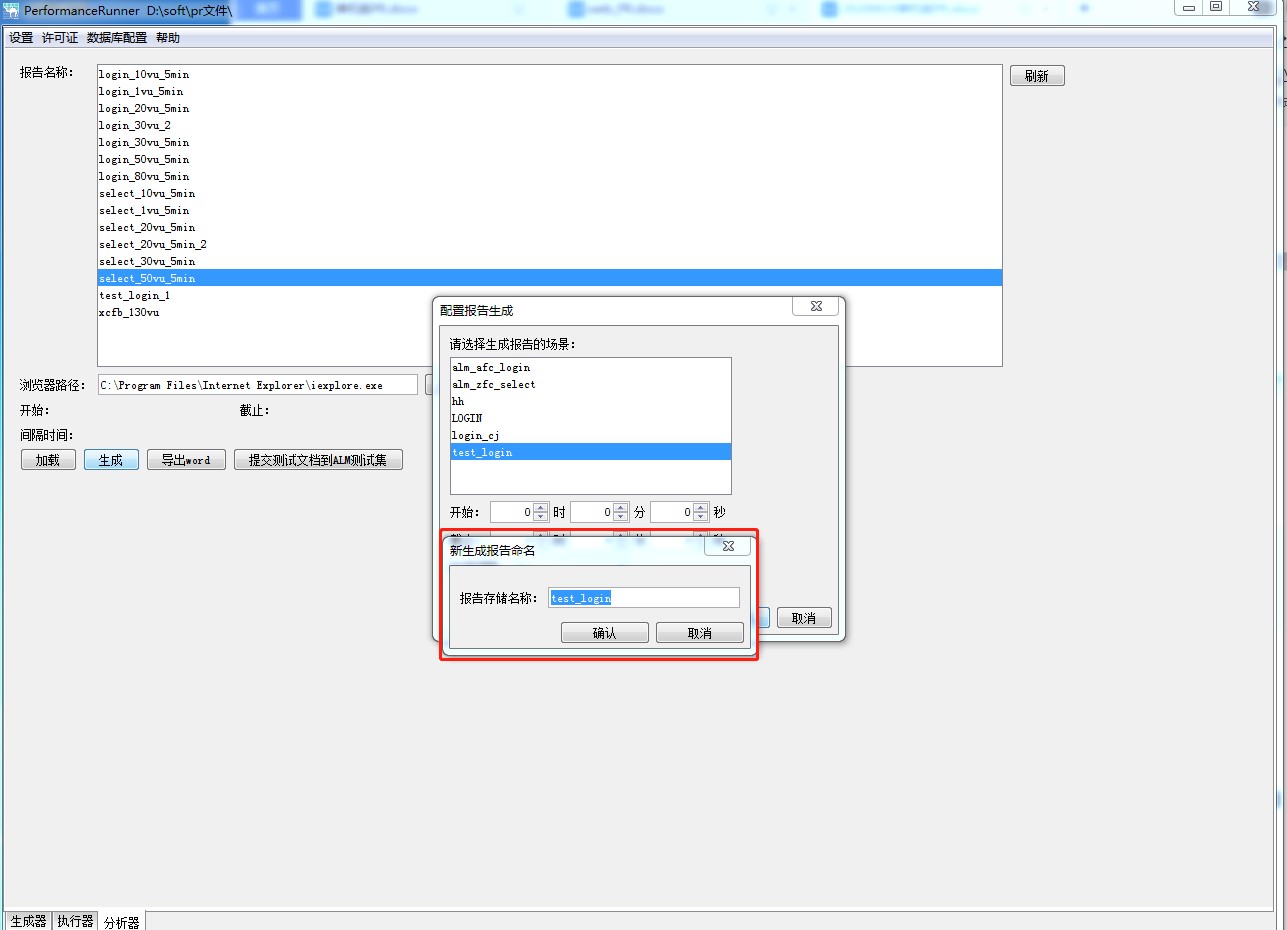
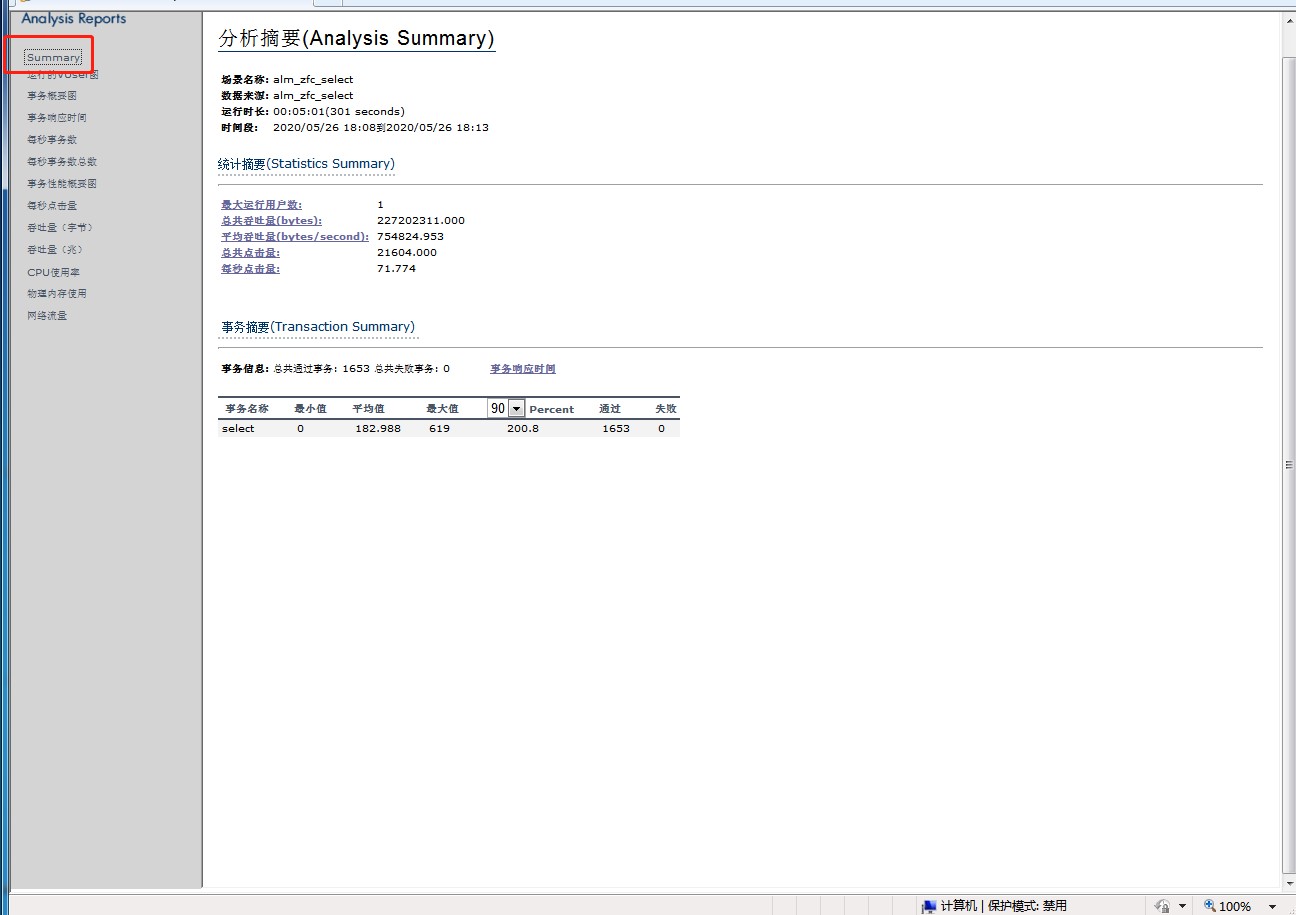
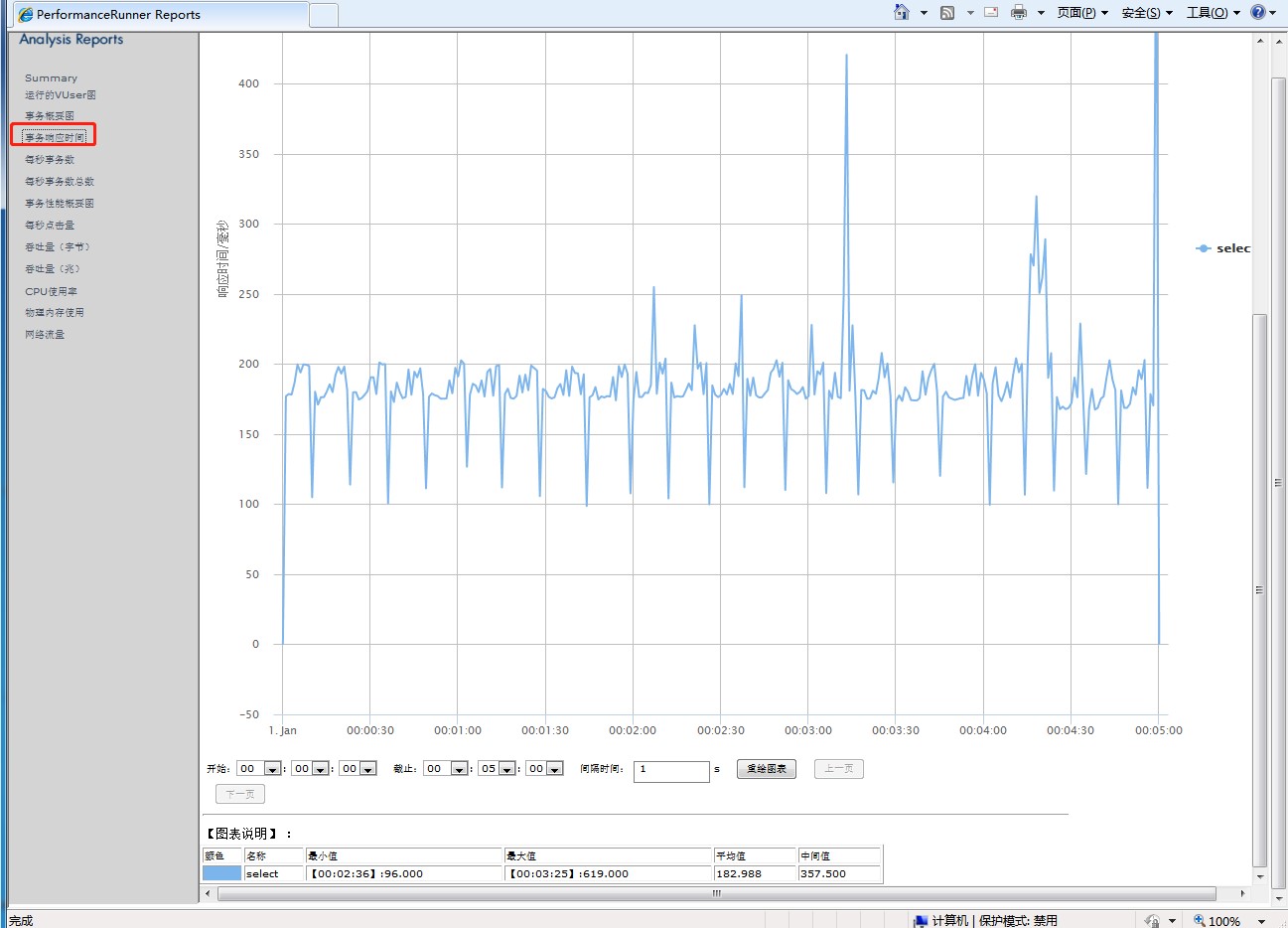
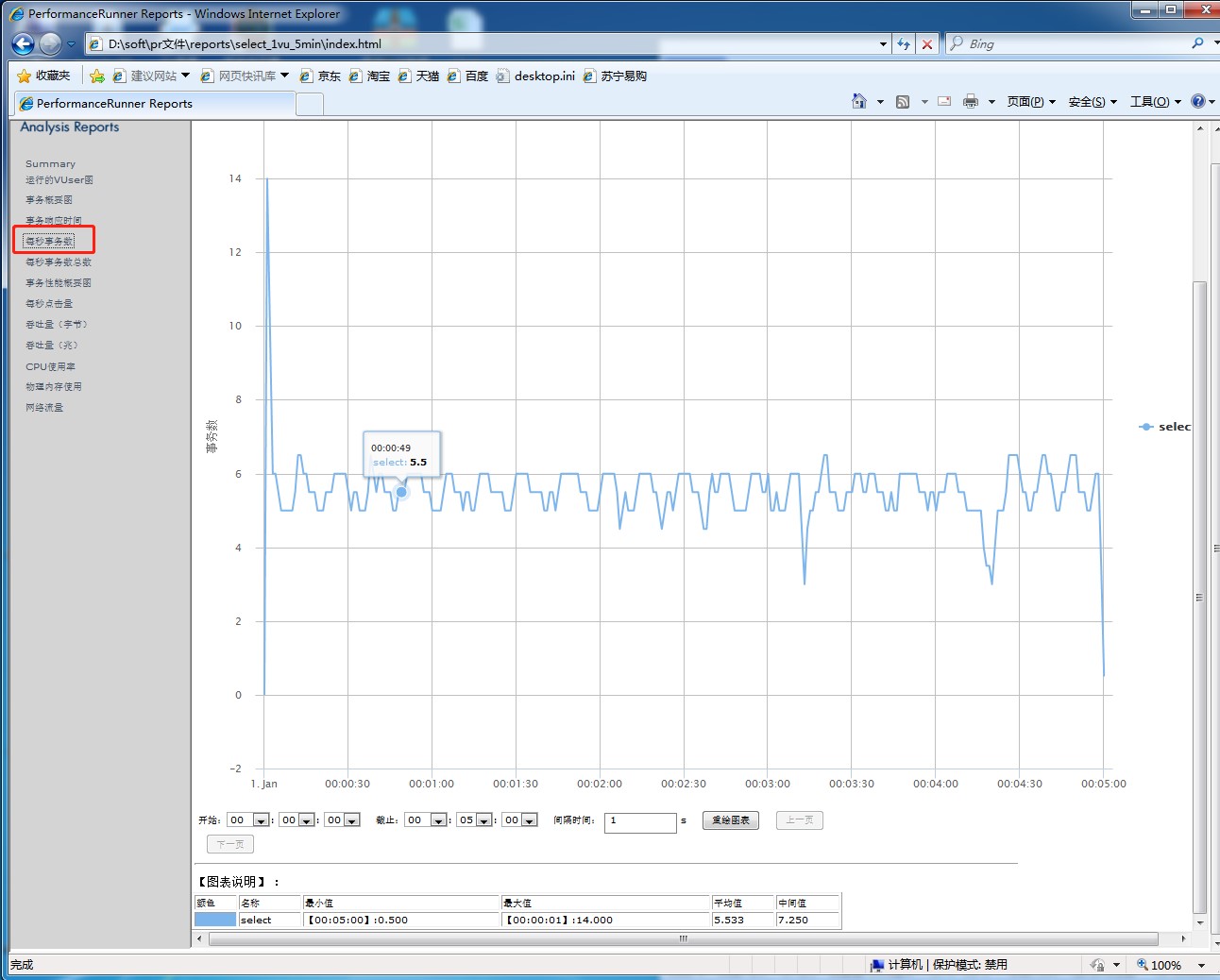
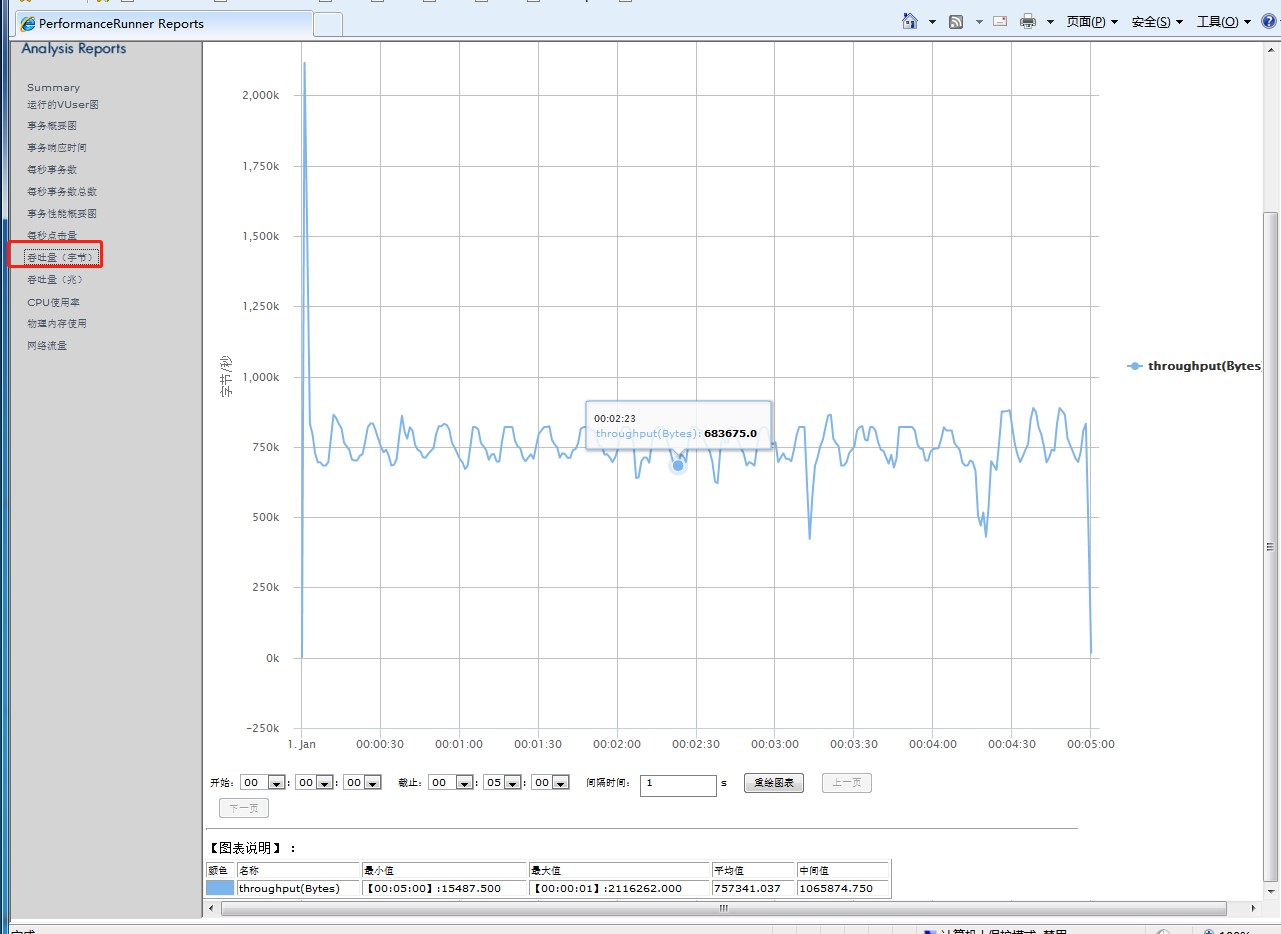


 sales@spasvo.com
sales@spasvo.com

